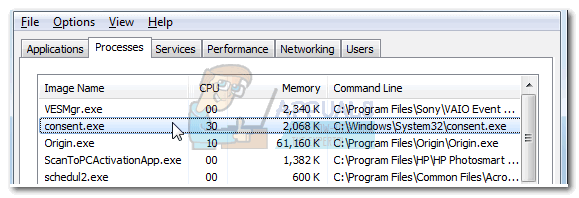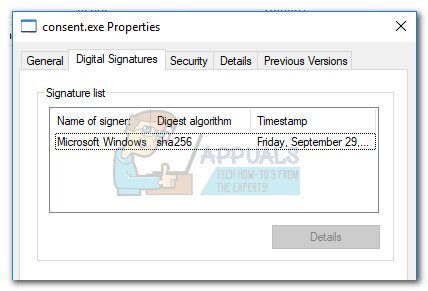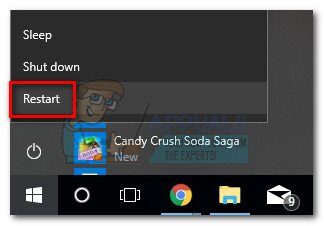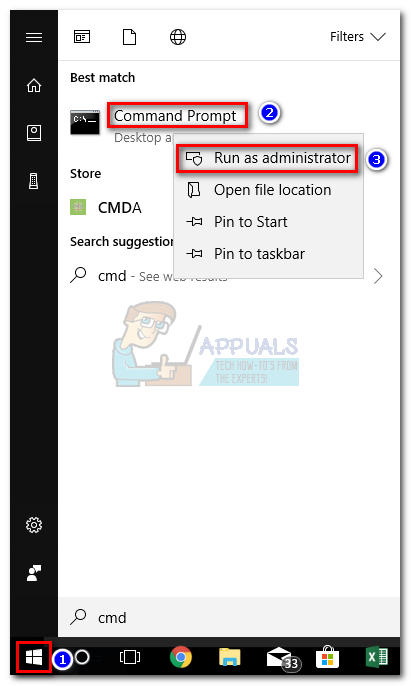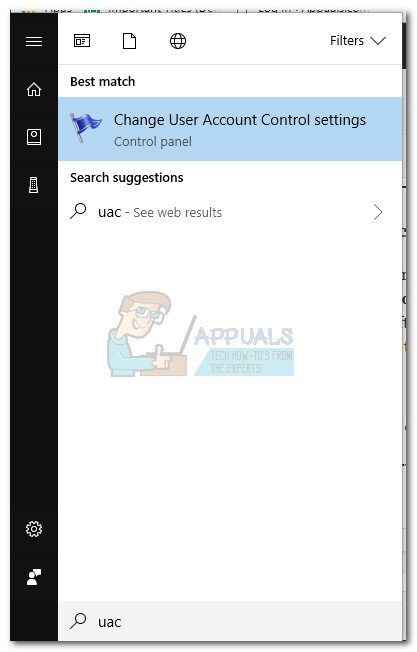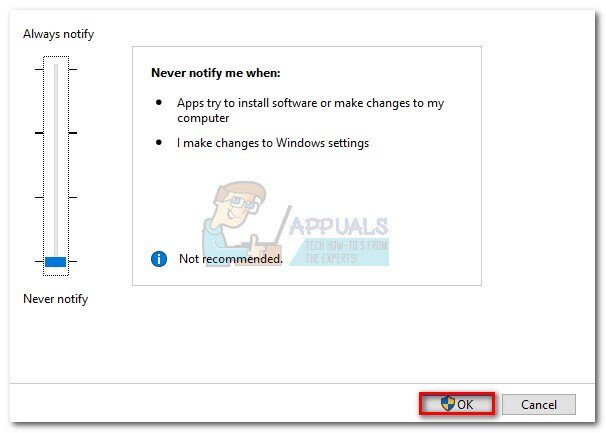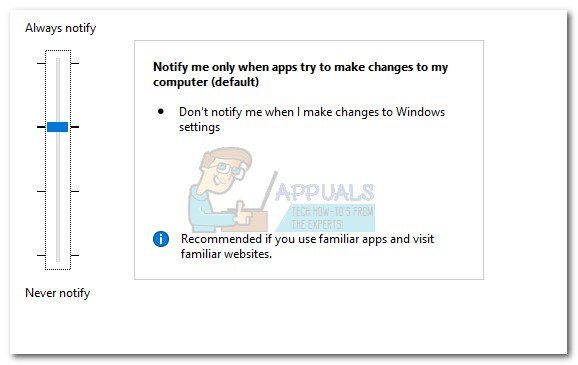Algunos usuarios han informado períodos de congelación y suspensión relacionados con el ejecutable de Consent. Otros informes afirman que cuando se activa el proceso consent.exe, se necesita una gran cantidad de recursos de CPU.
Nota: El proceso consent.exe solo debe encontrarse en los sistemas operativos Vista, Windows 7, Windows 8 y Windows 10.
¿Qué es consent.exe?
Consent.exe es un proceso genuino de Windows que pertenece a User Account Control. Este proceso en particular se carga automáticamente cada vez que se inicia el sistema operativo. El proceso mostrará un mensaje emergente pidiendo permiso al usuario para permitir que un programa que no sea de Windows se inicie con permisos administrativos.
En cuanto a la forma en que funciona Vista, el proceso consent.exe es extremadamente importante para la forma en que está diseñado el sistema operativo. El proceso de Consentimiento es responsable de solicitar permisos administrativos en nombre del software de terceros que lo necesita para realizar cambios en una computadora en particular.
Dependiendo del escenario, consent.exe podría causar un alto consumo de CPU y un rendimiento lento de la PC. Aunque este proceso es vital para permitir la instalación de la mayoría de los programas, este proceso solo debe estar activo mientras se esté ejecutando el Control de cuentas de usuario.
Posible riesgo de seguridad
Aunque el proceso de consentimiento genuino consent.exe es una parte importante de algunas versiones de Windows, el archivo debe inspeccionarse adecuadamente. Decimos esto porque hay muchos programas de malware que se sabe que se disfrazan de procesos con permisos administrativos. Hacen esto para evitar ser detectados por análisis de seguridad. Y dado que el archivo consent.exe tiene privilegios de sistema mejorados y reside en una ubicación «segura», es el objetivo perfecto.
Determinamos si es un malware ejecutable por consentimiento inspeccionando su ubicación de residencia. Para hacer esto, abra el Administrador de tareas (Ctrl + Shift + Esc), haga clic con el botón derecho en el proceso consent.exe y elija Abrir ubicación de archivo.
Si la ubicación revelada es C: carpeta Windows N-System32, probablemente pueda asumir que el proceso es legítimo. Pero si desea estar más seguro, haga clic con el botón derecho en el ejecutable y elija Propiedades. Dentro de la ventana Propiedades, acceda a la pestaña Firmas digitales y vea si el Nombre del firmante aparece como Microsoft Windows. Si de hecho está firmado por Microsoft, acaba de determinar que el archivo es legítimo.
Si descubrió que el proceso consent.exe se origina en un lugar diferente, probablemente sea un malware que se hace pasar por el proceso del sistema genuino. En este caso, le recomendamos encarecidamente que ejecute un potente análisis de seguridad en su PC. Si no tiene una suite de seguridad, le recomendamos que utilice Malwarebytes. Si no está seguro de cómo utilizar el software, siga nuestro artículo paso a paso (aquí).
¿Debo eliminar consent.exe?
Como se señaló anteriormente, el proceso consent.exe solo se llama cuando UAC (Control de cuentas de usuario) está habilitado. Sin este proceso, es imposible para cualquier programa que no sea de Windows comenzar con acceso de nivel de administrador a archivos y configuraciones.
Teniendo esto en cuenta, podemos concluir que el archivo consent.exe original es una parte vital de Windows Vista y no debe eliminarse a menos que se confirme que el archivo es un virus.
Los expertos en seguridad consideran que el proceso consent.exe es una de las pocas medidas de seguridad efectivas que están evitando con éxito la ejecución no autorizada de programas informáticos maliciosos. Nuestro consejo es evitar deshabilitar este servicio a menos que sea absolutamente necesario.
Y si decides deshabilitarlo, solo tienes que hacerlo desde la página de configuración de Control de cuentas de usuario (como se muestra a continuación).
Cómo reparar bloqueos y bloqueos causados por consent.exe
Hay casos en los que el ejecutable consent.exe se corrompe y evita que el sistema instale, desinstale o ejecute cualquier software que no sea de Windows. Si es el mismo escenario, hemos logrado identificar algunas posibles soluciones que han ayudado a los usuarios en una situación similar.
SUGERENCIA PROFESIONAL: Si el problema está en su computadora o computadora portátil, debería intentar usar Reimage Plus, que puede escanear repositorios y reemplazar archivos dañados y perdidos. Esto funciona en la mayoría de los casos cuando el problema se origina debido a daños en el sistema. Puedes descargar Reimage por Haciendo clic aquí
Siga los siguientes métodos en orden hasta que vuelva al comportamiento normal de consent.exe:
Método 1: reparar la base de datos del catálogo con Esentutl
Algunos usuarios han logrado resolver el problema reparando la base de datos del catálogo usando el comando Esentutl usando un símbolo del sistema elevado. Pero tenga en cuenta que esto solo es posible si inicia su computadora en Modo seguro. Aquí hay un resumen de todo el asunto:
-
Acceda a la barra de inicio de Windows, haga clic en el botón de encendido y mantenga presionada la tecla Shift mientras hace clic en Reiniciar. Esto reiniciará su computadora en modo seguro.
-
Una vez que se inicie el Modo seguro, vaya a la barra de inicio de Windows nuevamente (esquina inferior izquierda) y busque »cmd«. Luego, haga clic con el botón derecho en Símbolo del sistema y elija Ejecutar como administrador.
-
En el símbolo del sistema elevado, comience escribiendo »net stop cryptsvc» y presione Enter. Esto detendrá los servicios criptográficos para facilitar el siguiente paso.
-
Escriba »esentutl / p System32catroot2 {F750E6C3-38EE-11D1-85E5-00C04FC295EE} catdb» y presione Entrar.
Nota: si recibe el error »Acceso denegado«, no iniciará en Modo seguro.
-
Cuando se le solicite que confirme que solo debe ejecutarse en bases de datos corruptas, haga clic en Aceptar.
-
Una vez que se complete el proceso, escriba »net start cryptsvc» y presione Enter para reiniciar los servicios de criptografía.
Método 2: deshabilitar temporalmente UAC (Control de cuentas de usuario)
Si reiniciar la base de datos del catálogo no funcionó, puede evitar la funcionalidad de consent.exe desactivando temporalmente el Control de cuentas de usuario. Esto le permitirá instalar, desinstalar o reinstalar cualquier software que no sea de Windows que haya fallado anteriormente. Solo recuerde volver a habilitar el UAC después de completar la instalación.
Aquí hay una guía rápida para deshabilitar UAC:
-
Vaya a la barra de inicio de Windows en la esquina inferior izquierda y busque »UAC«. Luego haga clic en Cambiar la configuración del Control de cuentas de usuario.
-
En la ventana Configuración de control de cuentas de usuario, baje el control deslizante a No notificar nunca y haga clic en Aceptar.
-
Con UAC deshabilitado, instale o desinstale el software que falló anteriormente. Una vez completada la instalación, vuelva a la ventana Configuración de control de cuentas de usuario a través del paso 1 y reajuste el control deslizante para volver a lo que era antes.
Tenga en cuenta que incluso si logra instalar el software que no es de Windows deshabilitando el UAC, el problema subyacente seguirá existiendo. Lo más probable es que su sistema tenga un archivo consent.exe dañado. Puede intentar resolver este problema permitiendo que su sistema instale las últimas actualizaciones y revisiones. Si esto falla, considere reiniciar Windows visitando Cómo restablecer los valores de fábrica de Windows 10.
SUGERENCIA: Si ninguno de los métodos le ha resuelto el problema, le recomendamos que utilice la herramienta de reparación de Reimage, que puede escanear repositorios para reemplazar archivos dañados y perdidos. Esto funciona en la mayoría de los casos, cuando el problema se origina debido a una corrupción del sistema. Reimage también optimizará su sistema para obtener el máximo rendimiento. Puedes descargar Reimage para Haciendo clic aquí
Post relacionados:
- ⭐ ¿Cómo obtener códigos RP gratis en League of Legends?
- ▷ ¿Cómo solucionar el error 0x80070141 (el dispositivo no es accesible)?
- DS4Windows no detecta el controlador de Windows 10
- ▷ Cómo escribir un exponente en una computadora
- Esta página no puede cargar Google Maps correctamente
- La carga rápida no funciona